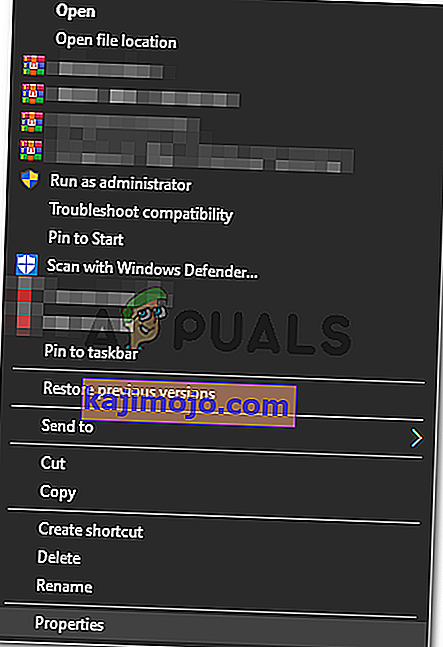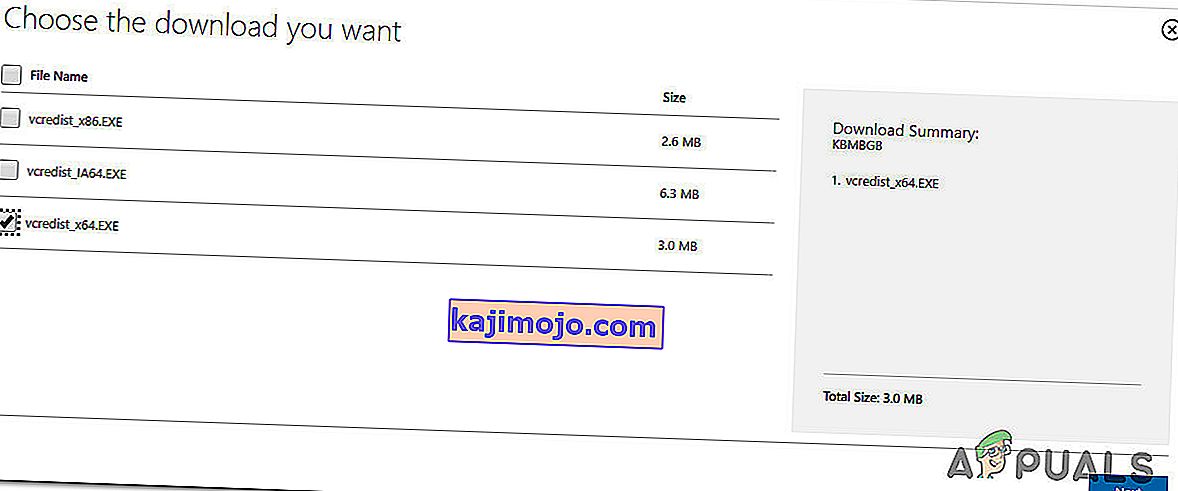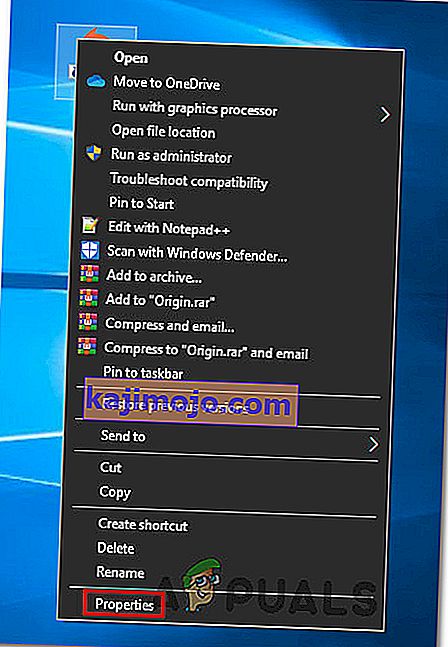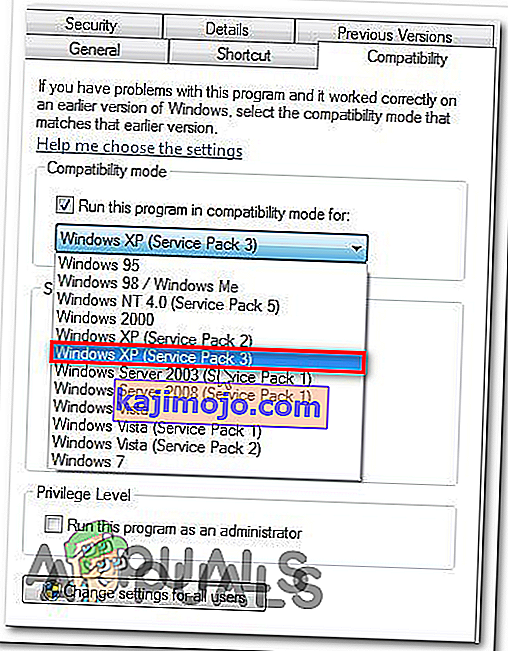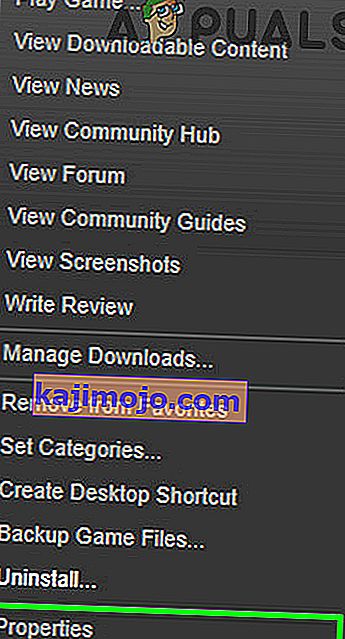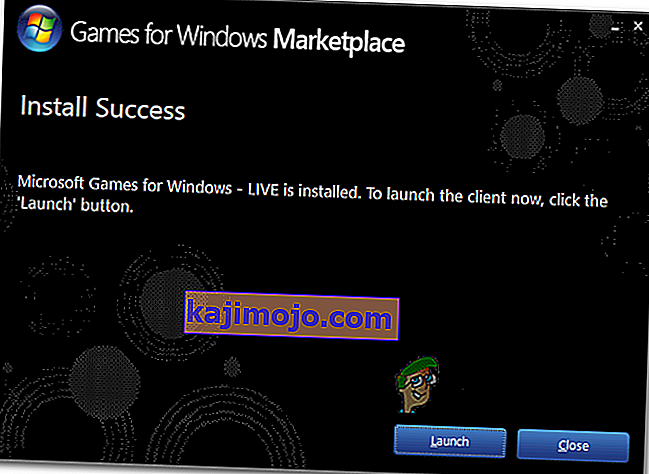Bazı Windows kullanıcıları, bilgisayarlarında GTA IV oynayamaz. Sosyal merkez oturum açma sayfasını geçmeyi başardılar , ancak oyun başlatılamadığında ' SecuLauncher uygulamayı başlatamadı [2000] ' Hatasını görüyorlar .

Görünüşe göre, GTA IV başlatılırken sonuçta ' SecuLauncher uygulamayı başlatamadı [2000] ' yi tetikleyebilecek birkaç farklı neden var :
- Eksik Yönetici Hakları - Oyunu Windows 10'da bağımsız başlatıcıyla (Steam üzerinden değil) başlatırsanız, oyunun yönetici haklarıyla çalışmaya zorlandığından emin olmanız gerekir. Bu izin sorunu, oyunun yürütülebilir dosyasını değiştirerek ve yönetici erişimiyle çalışmaya zorlayarak hızlı bir şekilde çözülebilir.
- Eksik Visual C ++ Redist paketi - Bu hatayı oluşturabilecek oldukça yaygın bir başka neden, eksik bir Visual C ++ 2005 Service pack 1 Redist paketidir. Soruna neden olan buysa, eksik paketi resmi Microsoft indirme sayfasından yükleyerek sorunu çözebilmelisiniz.
- Başlatıcı uyumsuzluğu - Oyunun geleneksel sürümünü (bir DVD'den yüklenir) Windows 10'da çalıştırmayı denerseniz, oyunu kararlı bir şekilde çalıştırabilmeniz için Windows 7 veya Windows XP ile uyumluluk modunu etkinleştirmeniz gerekebilir. tavır.
- Bozuk oyun dosyaları - GTA IV'ün yüklü oyun dosyalarındaki bir tutarsızlık da bu sorunun altında yatan neden olabilir. Steam'de bu hatayı görüyorsanız, başlatıcıyı bir bütünlük kontrolü yapmaya ve bu hatayı oluşturabilecek eksik dosyaları indirmeye zorlayın.
- SecuROM doğrulamalarını geçmek - GFWL (Games for Windows Live) bileşeni şimdiye kadar kullanılmamış olsa da, oyunu geleneksel bir medyadan çalıştırıyorsanız hala en son sürüme ihtiyacınız var. SecuROM doğrulamasını geçmek için bu gerekli olduğundan, bu gelen sorunu çözmek için en son GFWL sürümünü yüklemeniz gerekir. Ek olarak, SecuROM doğrulamasını (IPHLPAPI.DLL) atlayacak bir .DLL dosyası ekleyebilirsiniz.
Yöntem 1: GTA IV'ü Yönetici Erişimi ile Çalıştırma
Eğer karşılaşıyorsanız SecuLauncher uygulama [2000] başlatılamadı sen (değil Buhar veya farklı bir oyun rampasından üzerinden) geleneksel medyadan Bunu yükledikten sonra GTA IV ile hatayı, bu sorun da yetersiz izinler nedeniyle oluşabilir.
Daha önce bu sorunla uğraşan etkilenen birkaç kullanıcı, oyunun yürütülebilir dosyasının varsayılan davranışını değiştirerek ve yönetici erişimiyle başlatmaya zorlayarak bu sorunu çözmeyi başardıklarını doğruladı.
Bunu yapmak için, GTA 4'ü kurduğunuz konuma gidin, oyunun yürütülebilir dosyasına sağ tıklayın ve yeni açılan içerik menüsünden Yönetici olarak çalıştır'a tıklayın . UAC (Kullanıcı Hesabı Denetimi) istemini gördüğünüzde, yönetici erişimi vermek için Evet'i tıklayın .

SecuLauncher, uygulamayı başlatmayı başaramadı [2000] olmadan oyun gayet iyi başlıyorsa, daha önce bir yönetici erişim sorunuyla uğraştığınızı onaylamışsınız demektir.
Her şeyi şu anda olduğu gibi bırakmanız durumunda, oyunu her başlattığınızda bu prosedürü tekrarlamanız gerekecektir. Ancak, oyunu yönetici erişimiyle açma iznine her zaman sahip olmasını sağlamak için oyunun çalıştırılabilir dosyasının varsayılan davranışını değiştirebilirsiniz.
Bu varsayılan davranışı şu şekilde ayarlayabilirsiniz:
- GTA IV kısayoluna veya ana oyunun çalıştırılabilir dosyasına (gtaIV.exe) sağ tıklayın ve yeni açılan içerik menüsünden Özellikler'e tıklayın .
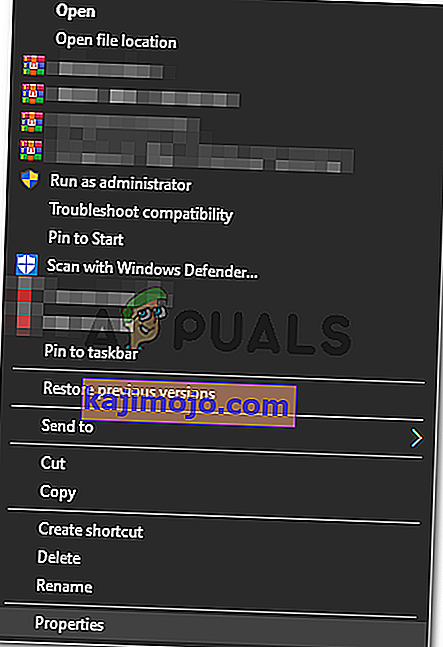
- Özellikler ekranına girdikten sonra , üstteki menüden Uyumluluk sekmesini seçin , ardından Ayarlar bölümüne gidin ve Bu programı yönetici olarak çalıştır ile ilişkili kutuyu işaretleyin .

- Değişiklikleri kaydetmek için Uygula'yı tıklayın , ardından bilgisayarınızı yeniden başlatın ve sorunun çözülüp çözülmediğine bakın.
Yürütülebilir oyun zaten yönetici erişimiyle çalışacak şekilde yapılandırılmışsa ancak yine de ' SecuLauncher uygulamayı başlatamadı [2000] ' Hatasını görüyorsanız, aşağıdaki olası düzeltmeye geçin.
Yöntem 2: Visual C ++ Yeniden Dağıtılabilir Paketi Yükleme
Görünüşe göre, SecuLauncher'ın tetiklenmesine neden olacak en yaygın nedenlerden biri GTA IV ile uygulamayı [2000] başlatamadı , işletim sistemi sürümünün içinde bulunan birkaç eski ama hayati kitaplık dosyasının eksik olduğu bir örnektir. Rockstar Games tarafından sağlanan ilk kurulum paketi.
Bu sorunla da karşılaşan bazı kullanıcılar, sorunun Visual C ++ 2005 Service pack 1 Redist paketinin uyumlu sürümünü indirip yükledikten sonra çözüldüğünü bildirdi.
Not: İşletim sistemi mimarinizle uyumlu sürümü yüklemeniz gerekeceğini unutmayın.
Visual C ++ 2005 Service Pack 1 Redist Paketini yüklemek için aşağıdaki talimatları izleyin:
- Bu Microsoft.com indirme sayfasını ziyaret edin ve uygun dili seçin ve sonraki sayfaya geçmek için İndir'e tıklayın.

Not: Bu redist paketini indirmekten kaçınmak istiyorsanız, Bilgisayarım (Dosya Gezgini)> Steam> Steamapps> Common> Grand Theft Auto IV> Installers'a giderek yerel olarak bulmanız ve vcredist_x86.exe veya vcredist_x64'ü çalıştırmanız gerekir. .exe, işletim sistemi mimarinize bağlı olarak.
- Daha sonra, kredi dosya ile ilişkili kutuyu - Ama OS mimarisi ile karşılık gelir o olanı seçin ve tıkla dikkatli olmak İleri İndirme işlemini başlatmak için.
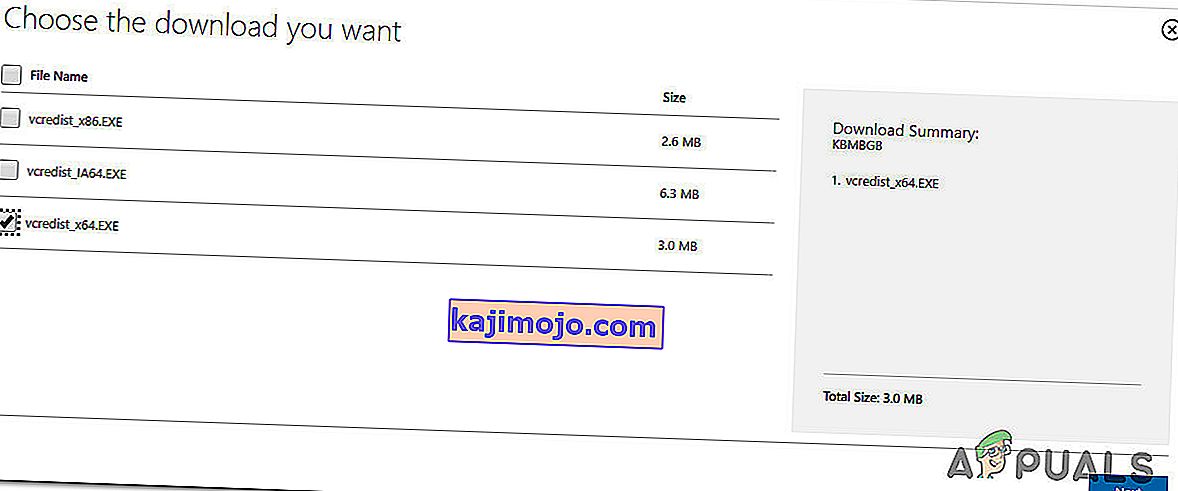
- İndirme işlemi tamamlandığında, Vcredist kurulum yürütülebilir dosyasını açın ve kredi paketini ' SecuLauncher uygulamayı başlatamadı [2000]' veren bilgisayara yüklemek için ekrandaki talimatları izleyin.
- Kurulum tamamlandıktan sonra, bilgisayarınızı yeniden başlatın ve GTA IV'ü bir kez daha başlatmayı deneyerek sorunun bir sonraki sistem başlangıcında çözülüp çözülmediğine bakın.
Aynı sorunun hala devam etmesi durumunda, aşağıdaki bir sonraki olası düzeltmeye geçin.
Yöntem 3: Oyunu Uyumluluk modunda çalıştırma (Yalnızca Windows 10)
Windows 10'da sorunla karşılaşırsanız ve oyunu geleneksel bir medyadan yüklediyseniz, bir uyumluluk sorunu yaşıyor olabilirsiniz. Görünüşe göre, GTA IV'ün bu sürümü farklı bir şekilde yüklenecek ve bu da Windows 10 ile uyumluluk sorunlarına neden olabilir.
Daha önce 'SecuLauncher, uygulamayı başlatamadı [2000]' ile karşılaşan bazı kullanıcılar , başlatan yürütülebilir dosyayı yönetici erişimiyle çalıştırmaya zorladıktan sonra nihayet sorunu çözebileceklerini bildirdi.
Bu senaryo geçerliyse, oyunu Windows 7 ile Uyumluluk modunda çalışmaya zorlamak için aşağıdaki talimatları izleyin:
- Daha önce GTA IV'ü kurduğunuz konuma gitmek için Dosya Gezgini'ni kullanın ve ana yürütülebilir dosyaya sağ tıklayın. Ardından, yeni açılan içerik menüsünden Özellikler'e tıklayın .
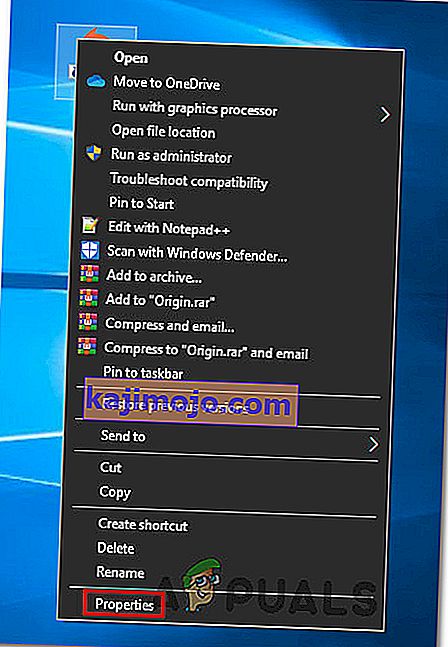
- Özellikler menüsüne girdikten sonra , üstteki dikey menüden Uyumluluk sekmesini seçin . Ardından, Bu programı uyumluluk modunda çalıştır ilgili kutuyu işaretleyin ve ardından ilgili açılır menüden Windows XP (Service Pack 3) veya Windows 7'yi (Windows XP yoksa) seçin.
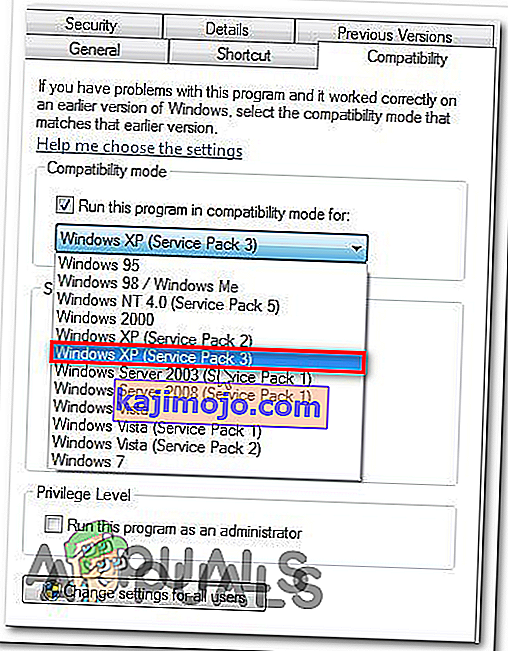
- Değişiklikleri kaydetmek için Uygula'yı tıklayın , ardından oyunu bir kez daha başlatın ve sorunun çözülüp çözülmediğine bakın.
Hala 'SecuLauncher uygulamayı başlatamadı [2000]' hatasıyla karşılaşırsanız, aşağıdaki olası düzeltmeye geçin.
Yöntem 4: Oyunun bütünlüğünü doğrulama
Belirli koşullar altında, bazı oyun dosyalarındaki tutarsızlık nedeniyle 'SecuLauncher uygulamayı başlatamadı [2000]' hatasını görmeyi bekleyebilirsiniz . Oyunu Steam'den başlatırken bu hatayla da mücadele eden bazı kullanıcılar, Steam'in ayarları aracılığıyla önbellek bütünlüğünü doğruladıktan sonra sorunun çözüldüğünü doğruladı.
Bu senaryo uygulanabilirse ve bunu nasıl yapacağınızdan emin değilseniz aşağıdaki talimatları izleyin:
- Steam'i açın ve en üstteki mevcut kategoriler listesinden Kütüphane menüsüne erişin . Ardından, kitaplığınızda bulunan oyunlar listesinden GTA IV'e sağ tıklayın ve yeni açılan içerik menüsünden Özellikler'i seçin.
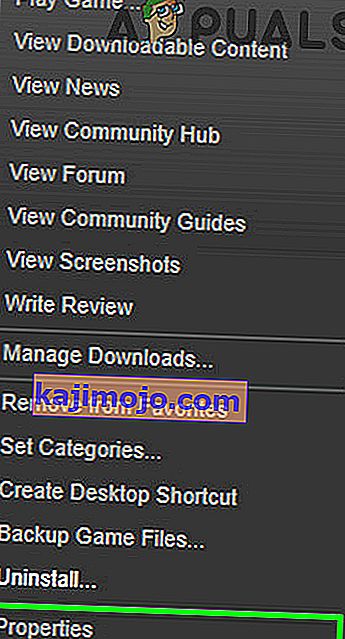
- GTA IV'ün Özellikler ekranına girdikten sonra Yerel Dosyalar sekmesine gidin ve Oyun Dosyasının Bütünlüğünü Doğrula'ya tıklayın .

- Oyun bütünlüğü doğrulandıktan sonra oyunu yeniden başlatmayı deneyin ve 'SecuLauncher uygulamayı başlatamadı [2000]' hatasının düzeltilip düzeltilmediğine bakın.
Yöntem 5: GFWL'yi Yükleme
'SecuLauncher, uygulamayı başlatamadı [2000]' hatasına neden olabilecek oldukça yaygın bir başka senaryo , kullanıcının GFWL istemcisinin en son sürümünü (Games for Windows Live) yüklemediği bir örnektir.
GFWL bileşeni artık eskimiş ve şimdi Xbox Live tarafından desteklenen daha yeni altyapılar ile değiştirilmiş olsa da, SecuROM kullanmak için oluşturulan eski oyunlar, en son GFWL yapısını kullanmadığınız sürece başlatılamayacak.
Windows 10'da, Windows güncellemesi bu GFWL bileşenini otomatik olarak güncelleyecek şekilde yapılandırılmıştır, ancak Windows 8.1 ve daha eski sürümlerde kendiniz manuel güncelleme yapmanız gerekecektir.
Bu senaryo uygulanabilirse, geleneksel GFWL oturum açma işleminin yerini alacak bir yama yükleyerek sorunu çözebilmelisiniz. İşte bunun nasıl yapılacağına dair hızlı bir kılavuz:
- Bu Microsoft bağlantısına tarayıcınızdan erişin ve GFWL kurulumunun en son sürümünü indirmesini bekleyin.
- İndir hakkında tam çift tıklama sonra gfwlivesetup.exe ve tıklama Evet de Kullanıcı Hesabı Denetimi istemi yönetici erişim izni vermek.
- Ardından, kurulumu tamamlamak için ekrandaki talimatları izleyin (Kurulum Başarılı ekranını göreceksiniz).
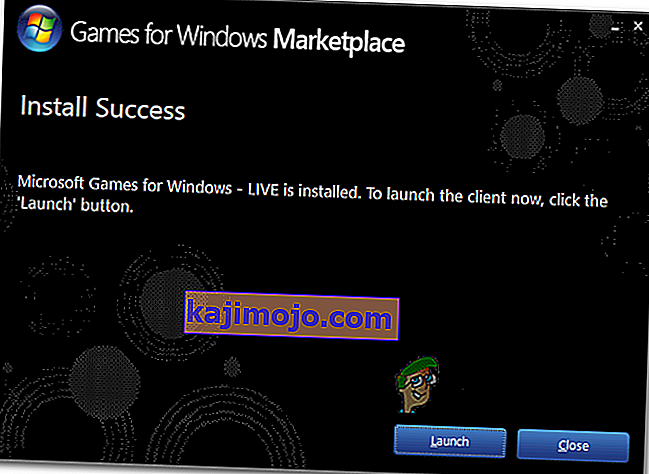
- Kurulum tamamlandıktan sonra uygulamayı BAŞLATMAYIN. Bunun yerine, bilgisayarınızı yeniden başlatın ve bir sonraki başlatma tamamlandığında GTA IV'ü başlatın ve hata kodunun düzeltilip düzeltilmediğine bakın.
Aynı hata kodu hala oluşuyorsa, aşağıdaki bir sonraki olası düzeltmeye geçin.
Yöntem 6: SecuROM'u Atlama
GFWL gibi eski yazılımları yükleme konusunda rahat değilseniz, IPHLPAPI.DLL adlı bir Dinamik Bağlantı Kitaplığı (.DDL) dosyası ekleyerek SecuROM doğrulamasını da tamamen atlayabilirsiniz. Bu dosyayı oyun yoluna ekleyerek, etkilenen bazı kullanıcılar GTA 4'te SecuRom doğrulamasını atlamayı başardılar, bu da oyunu her başlangıçta 'SecuLauncher uygulamayı başlatamadı [2000] hatasıyla karşılaşmadan çalıştırmalarına izin verdi .
Bu düzeltmeyi uygulamak için IPHLPAPI.DLL dosyasını indirin ve arşivin içeriğini doğrudan oyun yoluna çıkarmak için (GTA4 çalıştırılabilirinin bulunduğu dizinde) WinZip, WinRar veya 7zip gibi bir araç kullanın.
Dosyayı başarıyla kopyalamayı başardıktan sonra oyunu tekrar çalıştırın ve hata mesajının şimdi düzeltilip düzeltilmediğine bakın.